Инструкция: создание карты зон доставки ресторана на Chibbis
Создайте наглядную карту зон на сервисе Яндекса «Конструктор карт», а мы внесем её в приложение.
Содержание:
Начало работы с конструктором
1
Перейдите по ссылке в конструктор карт Конструктор карт Яндекса.
Для создания, сохранения и дальнейшего редактирования карты необходимо иметь почтовый ящик на Яндексе.
Для создания, сохранения и дальнейшего редактирования карты необходимо иметь почтовый ящик на Яндексе.
2
После входа под своей учетной записью нажмите «Создать карту».
Создание границ зоны доставки
3
Выберите инструмент «Многоугольники». С помощью этого инструмента вы сможете отобразить зону доставки.
Обратите внимание, что границы зоны должны идти строго по улицам и не пересекать дома! Это обеспечит точность вашей зоны доставки.
Обратите внимание, что границы зоны должны идти строго по улицам и не пересекать дома! Это обеспечит точность вашей зоны доставки.
важно!
Граница зоны доставки не должна пересекать сама себя!
4
Когда многоугольник, отображающий вашу зону доставки, будет готов, нажмите левой кнопкой мышки на любую метку-круг и выберите «Завершить».

Добавление описания
5
После завершения зоны, необходимо добавить описание.
В открывшемся окне вписываем нужные условия доставки для каждой из зон. Например: «доставка от 700 рублей бесплатно».
В открывшемся окне вписываем нужные условия доставки для каждой из зон. Например: «доставка от 700 рублей бесплатно».
важно!
Если ваше заведение имеет несколько филиалов, в описании к зоне укажите на какой из адресов должны поступать заказы.
6
Таким образом отчерчиваем ВСЕ зоны доставки на единой карте с соответствующими им условиями.
Сохранение карты
7
Когда все необходимые зоны будут готовы, вам останется дать название вашей карте и нажать кнопку «Сохранить и продолжить».
Вы всегда можете вернуться к вашей сохранённой карте и внести изменения при необходимости.
Вы всегда можете вернуться к вашей сохранённой карте и внести изменения при необходимости.

Сохранение HTML-кода карты
8
После сохранения вы увидите поле с параметрами карты - их можно оставить по умолчанию.
Отправьте ссылку на карту в поддержку Chibbis для внесения изменений на сервисе.
Отправьте ссылку на карту в поддержку Chibbis для внесения изменений на сервисе.
Предоставление доступа
Отправленная ссылка на карту дает нам право просматривать ее и использовать на сервисе Chibbis
важно!
Предоставьте вместе с ссылкой KML-файл.
9
Чтобы приложить файл KML:
- В поле с параметрами нажмите «Экспорт»
- Выберите формат KML
- Нажмите кнопку «Скачать»